當(dāng)前位置:首頁(yè) > 幫助中心 > 華碩靈耀3怎么一鍵u盤裝系統(tǒng)win7,華碩如何一鍵u盤裝系統(tǒng)win7
華碩靈耀3怎么一鍵u盤裝系統(tǒng)win7,華碩如何一鍵u盤裝系統(tǒng)win7
聊到華碩電腦,大家應(yīng)該都知道,畢竟它也確實(shí)是一個(gè)比較知名的電腦品牌。最近,就一直有人為華碩怎么用u盤重裝系統(tǒng),想要學(xué)習(xí)學(xué)習(xí),因?yàn)楣獗P重裝系統(tǒng)太難了。確實(shí),u盤啟動(dòng)盤的操作比光盤要簡(jiǎn)單多了,不會(huì)存在過(guò)于專業(yè)的英文詞匯。所以,小編非常建議大家都來(lái)學(xué)習(xí)學(xué)習(xí)。下面就一起來(lái)學(xué)習(xí)華碩靈耀3怎么一鍵u盤裝系統(tǒng)win7吧。
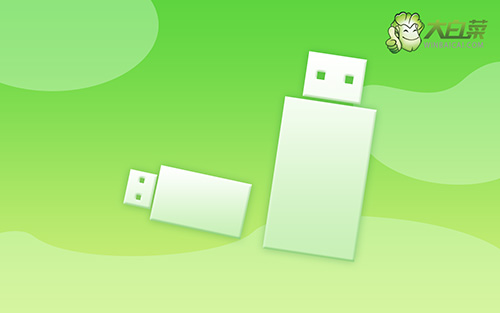
華碩如何一鍵u盤裝系統(tǒng)win7
第一步:u盤啟動(dòng)盤制作
1、將U盤接入電腦后,下載大白菜U盤啟動(dòng)盤制作工具壓縮包備用。

2、然后,如圖所示,默認(rèn)u盤啟動(dòng)盤的模式和格式,點(diǎn)擊進(jìn)行制作。

3、接著,就可以下載Windows鏡像系統(tǒng)到U盤啟動(dòng)盤了。

第二步:u盤啟動(dòng)華碩電腦
1、u盤啟動(dòng)盤和鏡像準(zhǔn)備好之后,就可以查詢電腦的u盤啟動(dòng)快捷鍵設(shè)置電腦了。

2、電腦接入U(xiǎn)盤啟動(dòng)盤,通過(guò)按U盤啟動(dòng)快捷鍵,進(jìn)入優(yōu)先啟動(dòng)項(xiàng)設(shè)置界面后,選中U盤啟動(dòng)并回車進(jìn)入下一步。

3、按下回車之后,稍等片刻,即可進(jìn)入大白菜主菜單,選擇【1】選項(xiàng)并回車就可進(jìn)入winpe桌面。

第三步:u盤啟動(dòng)盤一鍵裝華碩win7
1、打開(kāi)大白菜一鍵裝機(jī)軟件后,將Windows系統(tǒng)鏡像安裝到“C盤”,點(diǎn)擊“執(zhí)行”。

2、進(jìn)入大白菜還原界面時(shí),一般都不需要自己設(shè)置,直接點(diǎn)擊“是”,等待軟件自行操作即可。

3、彈出大白菜系統(tǒng)安裝進(jìn)度界面后,核實(shí)相關(guān)信息,選擇“完成后重啟”。

4、根據(jù)實(shí)際安裝需要,電腦還會(huì)多次重啟,期間不用操作,等待win7系統(tǒng)安裝完成即可。

好啦,現(xiàn)在我們就可以學(xué)會(huì)華碩靈耀3怎么一鍵u盤裝系統(tǒng)win7了。其實(shí),不僅僅是華碩筆記本電腦,其他品牌的電腦也可以u(píng)盤啟動(dòng)盤重裝系統(tǒng)。不過(guò),這里面有一點(diǎn)需要注意,那就是不同電腦在設(shè)置u盤啟動(dòng)上會(huì)有些差別,所以在實(shí)際上參考操作的時(shí)候,一定要先查清楚。

